Как продавать видеокурсы на WordPress? (Руководство для начинающих)
Опубликовано: 2022-07-11Вы ищете идеальное руководство о том, как продавать видеокурсы на WordPress? Что ж, вы попали на нужную веб-страницу.
Видеокурсы стали новой тенденцией для людей, которые хотят повысить свои навыки. Так что, без сомнения, этот вид онлайн-бизнеса с годами стал прибыльной нишей.
Таким образом, используя лучший веб-сайт для создания такой платформы, как WordPress, вы можете легко создать веб-сайт для продажи своих видеокурсов в Интернете. Итак, в этой статье мы включили каждую деталь, которая поможет вам продавать свои видеокурсы на WordPress.
Итак, давайте начнем с понимания того, зачем продавать видеокурсы на WordPress.
Зачем продавать видеокурсы на WordPress?
Вам, наверное, интересно, почему мы рассматриваем WordPress для продажи видеокурсов. Чтобы дать вам представление, WordPress начинался как платформа для ведения блогов. Однако с годами он превратился в полноценную платформу CMS (система управления контентом) для простого и быстрого создания любого веб-сайта.
Точно так же WordPress также поставляется с плагинами LMS (Learning Management System) для создания полнофункционального веб-сайта онлайн-курса. Используя эти плагины, вы можете проводить виртуальные занятия, создавать викторины/сертификаты, отслеживать вовлеченность учащихся, успеваемость, зачисление, получать платежи и т. д.
Кроме того, некоторые из основных преимуществ использования WordPress для продажи видеокурсов объясняются ниже:
- Удобный для пользователя: с WordPress вы можете легко проектировать и создавать онлайн-курсы с помощью простого и понятного интерфейса перетаскивания.
- Широкие возможности настройки: вы можете использовать настройщик WordPress для настройки каждого аспекта вашего сайта LMS. Например, логотип вашего сайта, верхний/нижний колонтитул, типографика, макеты, цвет и т. д.
- Простая настройка платежной системы: интеграция системы платежных шлюзов в WordPress удобна. Это позволяет вам легко получать платежи через любой носитель.
- Гибкость в создании и публикации контента . Даже если вы новичок, создание, редактирование и публикация интуитивно понятного и привлекательного контента с WordPress просты.
- Доступность: WordPress позволяет создать полноценный веб-сайт LMS по низкой цене. Все, что вам нужно, это домен, хостинг, тема LMS и плагин, и вы можете начать свое путешествие прямо сейчас.
- Легко добавлять функции с помощью плагинов: Плагины — это программное обеспечение, которое добавляет новые функции и расширяет возможности вашего сайта. И вы можете найти бесчисленное количество плагинов в репозитории WordPress.
Итак, в следующем разделе мы обсудим, как лучше всего продавать видеокурсы на WordPress.
Лучший способ продавать видеокурсы на WordPress
Чтобы быть точным, существует несколько плагинов WordPress LMS, которые являются многофункциональными, удобными и экономичными. Таким образом, получить тот, который действительно удовлетворит все потребности вашего веб-сайта LMS, довольно сложно и запутанно.
Итак, мы рекомендуем вам использовать один из лучших плагинов WordPress LMS, Masteriyo. Это позволяет создавать и продавать онлайн-курсы без каких-либо хлопот.
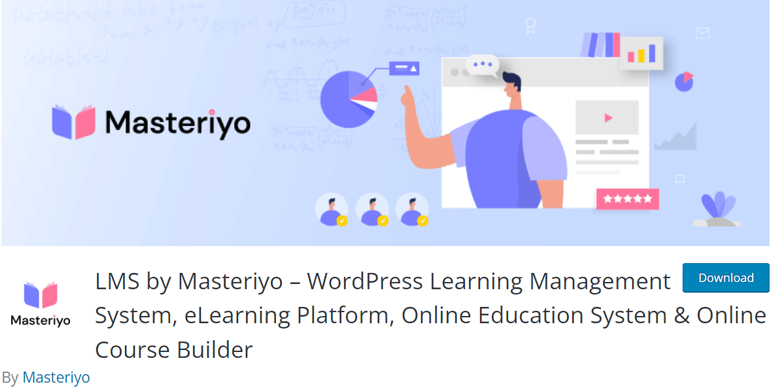
Кроме того, некоторые из его характерных особенностей объясняются ниже:
- Легко создавать неограниченное количество курсов и уроков: с помощью конструктора Masteriyo с функцией перетаскивания вы можете создавать неограниченное количество курсов и уроков и управлять ими.
- Создайте расширенный раздел викторины . Вы можете создавать викторины в различных форматах, таких как «верно/неверно», с несколькими вариантами ответов или с одним выбором, чтобы сделать ваши викторины увлекательными и привлекательными для вашей аудитории.
- Навигация по прогрессу: Masteriyo предлагает уникальную функцию для ваших студентов или аудитории, чтобы анализировать их прогресс в режиме реального времени.
- Режим без отвлекающих факторов: у него есть уникальная обучающая страница, чтобы учащиеся могли сосредоточиться на чтении, не отвлекаясь.
- Интегрированный платежный шлюз: чтобы получать платежи от вашей аудитории, он интегрирован с платежным шлюзом, таким как PayPal и Stripe.
- Высокая скорость загрузки: Masteriyo — один из самых быстрых плагинов LMS WordPress на основе React JS. Поэтому вам больше не нужно беспокоиться о скорости вашего сайта.
Помните, что вы можете создать профессиональный веб-сайт для продажи онлайн-курсов и зарабатывать деньги с Masteriyo бесплатно.
Однако, если вам нужны расширенные функции, такие как сертификат об окончании курса, интеграция с Stripe и интеграция с WooCommerce, вам нужно переключиться на его премиальные планы.
При этом теперь давайте разберемся, как создавать и продавать видеокурсы на WordPress с помощью Masteriyo.
Как создавать и продавать видеокурсы на WordPress с помощью Masteriyo?
Шаг 1. Установите и настройте Masteriyo
Чтобы установить Masteriyo, сначала перейдите на панель инструментов WordPress и перейдите в «Плагины» >> «Добавить новый» .
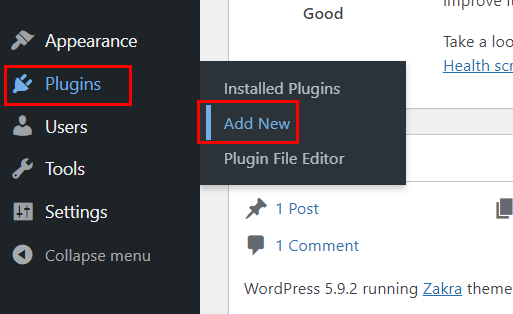
После этого на странице добавления плагинов появится строка поиска, где нужно ввести Masteriyo Plugin . Когда результаты покажут вам плагин, нажмите кнопку « Установить сейчас» .
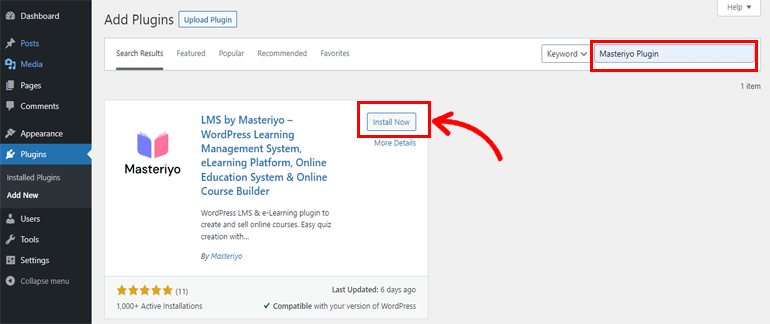
После установки плагина нажмите кнопку Активировать . Вот и все; вы успешно установили и активировали плагин Masteriyo LMS на своем сайте.
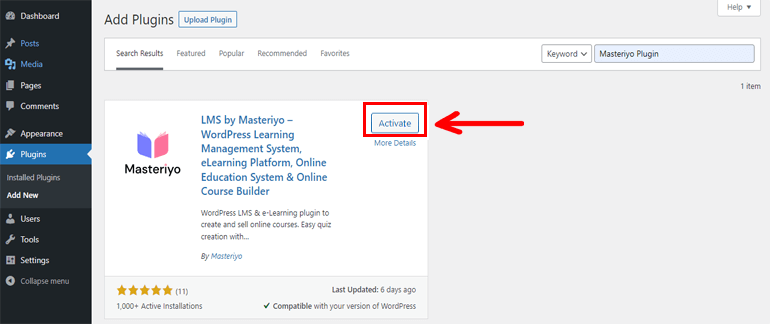
Шаг 2. Мастер настройки настройки
Когда вы активируете Masteriyo, вы будете перенаправлены на страницу мастера настройки. Здесь вы увидите страницу приветствия и благодарственное письмо.
Затем внизу есть такие параметры, как « Начать сейчас» и « Перейти к панели инструментов ».
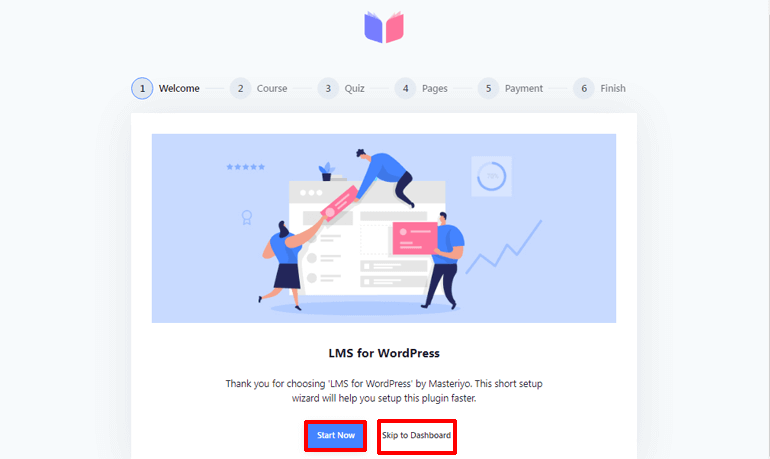
Нажав кнопку « Начать сейчас» , вы сразу же начнете настройку.
Или, если вы хотите настроить плагин позже, нажмите « Перейти к панели инструментов ». И всякий раз, когда вы хотите настроить настройку, перейдите в Masteriyo >> Настройки на панели управления WordPress.
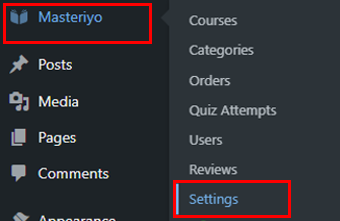
Здесь мы начнем с нажатия кнопки « Начать сейчас» .
Когда вы нажмете кнопку «Пуск», вы увидите два варианта. Во-первых, это курс в строке , позволяющий отображать до четырех курсов в строке на странице курса. Другой — Course Per Page , который позволяет отображать до 24 курсов на странице курса.
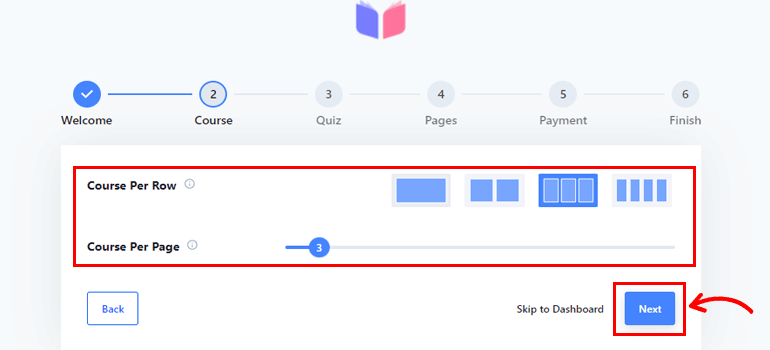
После настройки нажмите кнопку « Далее ».
Следующая страница предназначена для настроек викторины . Вы можете установить вопрос на страницу . А Masteriyo предлагает настроить до 100 вопросов на страницу.
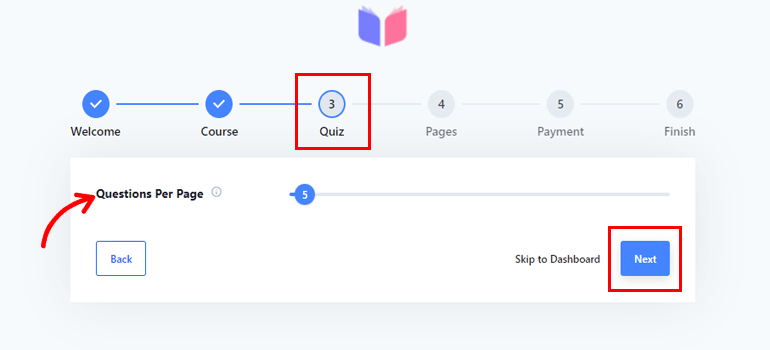
И когда вы закончите эту настройку, нажмите кнопку « Далее ».
Нажав «Далее», вы перейдете к настройкам страницы, где вы можете увидеть различные варианты с раскрывающимися меню.
- Список курсов: для отображения списка доступных курсов.
- Обучение: для запуска страницы без отвлекающих факторов для любых курсов.
- Учетная запись: позволяет настроить страницу учетной записи как для преподавателей, так и для студентов.
- Оформление заказа: настройте страницу оформления заказа, когда студенты хотят приобрести курс.
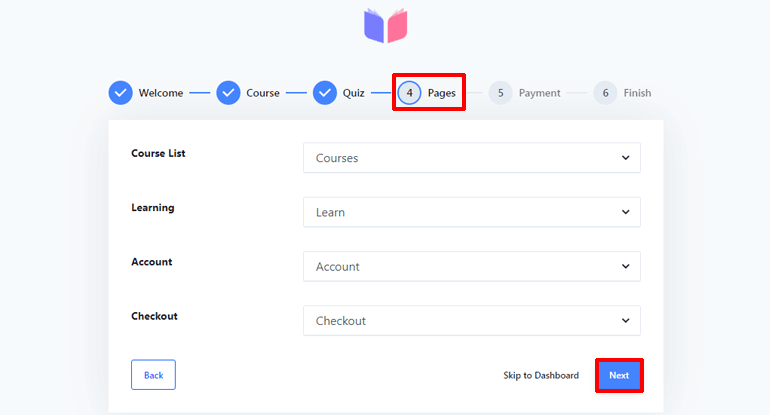
После этого нажмите на кнопку Далее .
Следующая страница предназначена для настройки оплаты , где вы увидите два варианта. Во-первых, это Валюта , где вы можете выбрать предпочтительную валюту для вашего сайта LMS. И еще один вариант позволяет настроить валютную позицию .
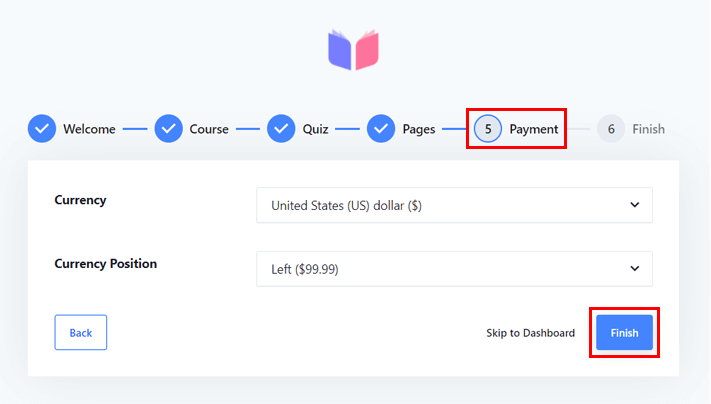
После нажатия кнопки « Готово » все готово к созданию нового курса .
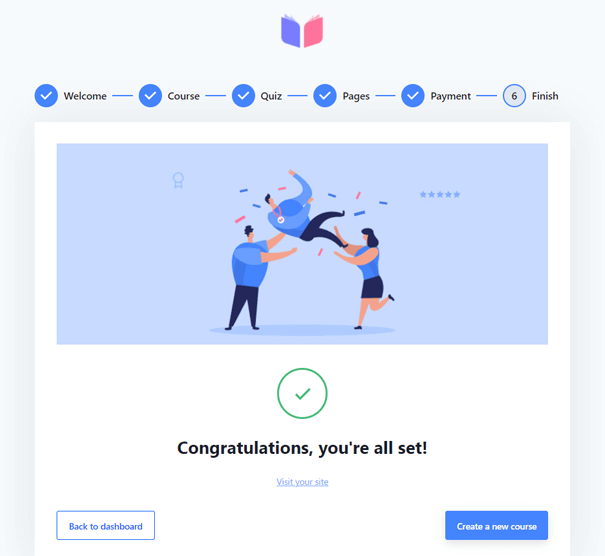
Шаг 3. Создайте новый видеокурс
Теперь вы можете начать создавать видеокурсы для своего сайта с Masteriyo LMS.
Однако, если вы перешли к панели инструментов, вы можете перейти в Masteriyo>>Courses и нажать кнопку « Добавить новый курс ».
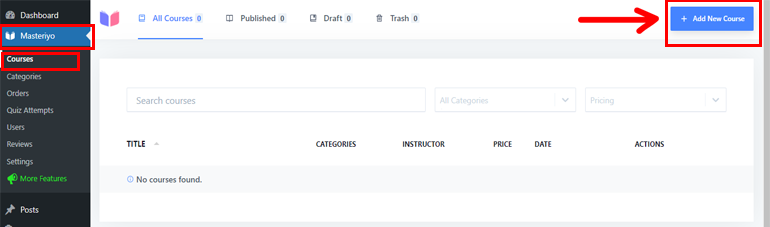
На странице « Добавить новый курс » вы можете добавить название курса и дать краткое описание курса .
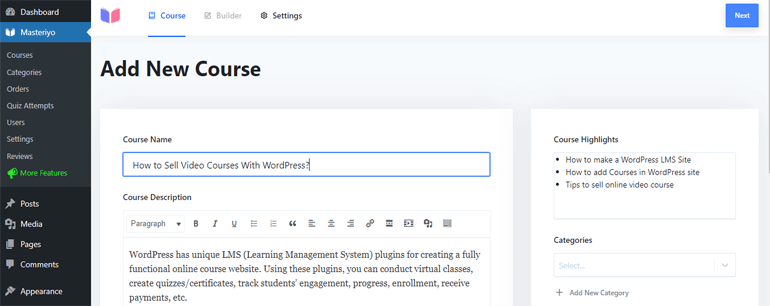
Как вы можете видеть справа, также можно добавить основные моменты курса , категории и избранные изображения для вашего курса.
Затем нажмите кнопку « Далее » в верхней части правой стороны после завершения настройки.
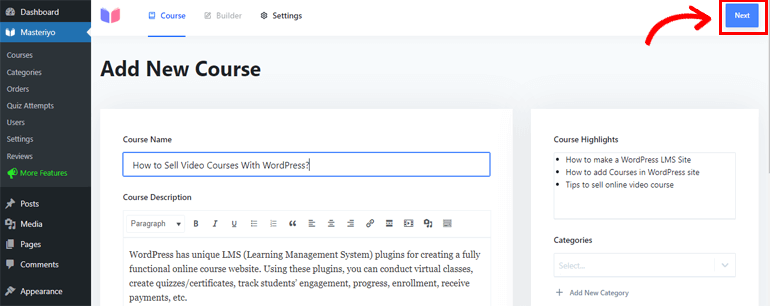
Нажатие следующей кнопки направляет вас на страницу конструктора, где вы можете добавить новый раздел. И вы можете начать, нажав кнопку « Добавить новый раздел ».

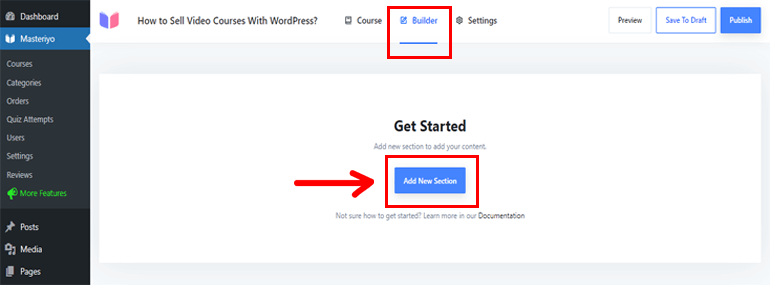
Итак, сначала вам нужно дать имя вашему новому разделу и нажать кнопку « Добавить ».
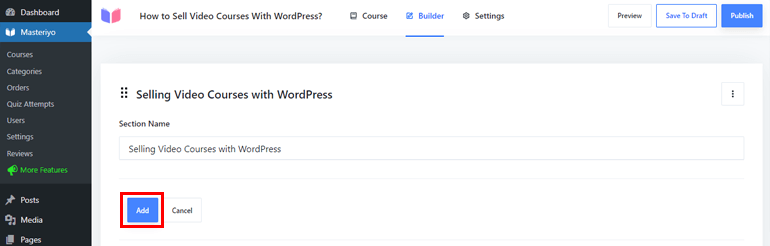
Теперь вы можете добавить контент в свой курс. Нажмите кнопку « Добавить новый контент », и вы увидите два разных варианта в раскрывающемся меню. Первый — « Добавить новый урок» , второй — « Добавить новый тест» .
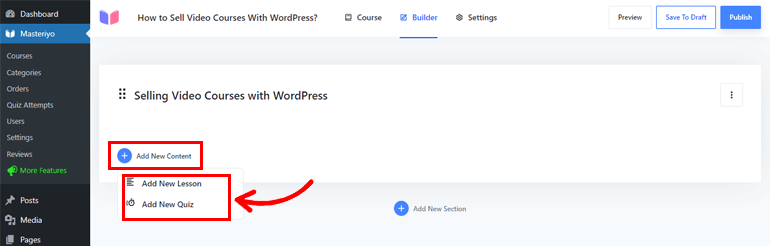
Поскольку мы хотим добавить видеоуроки, нажмите кнопку « Добавить новый урок ». После этого появится новая страница, где вы можете добавить Название урока и Описание урока .
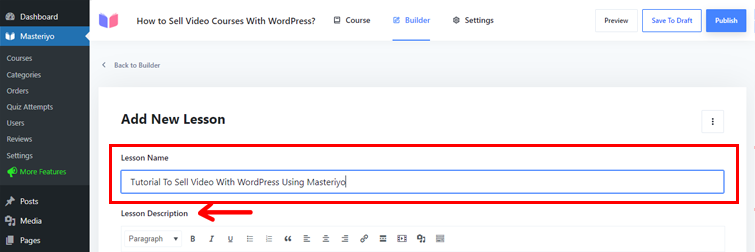
Кроме того, отсюда вы также можете добавить избранное изображение для своего курса.
Самое приятное в Masteriyo то, что он позволяет загружать видеоконтент с таких платформ, как YouTube и Vimeo . Просто нажмите на нужную платформу в раскрывающемся меню справа и вставьте URL-адрес видео на левой боковой панели.
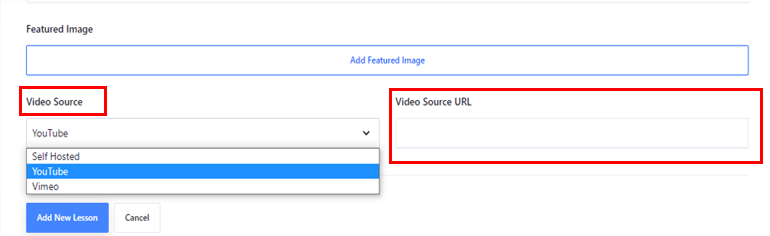
Наоборот, если вы хотите загрузить собственное видео, нажмите на опцию Self Hosted Video в раскрывающемся меню справа; затем нажмите « Добавить видео » слева и загрузите видео со своего компьютера или используйте видео из своей медиатеки.
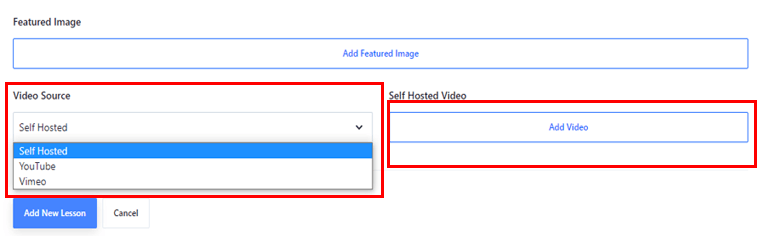
Когда вы закончите, нажмите кнопку « Добавить новый урок» в конце страницы.
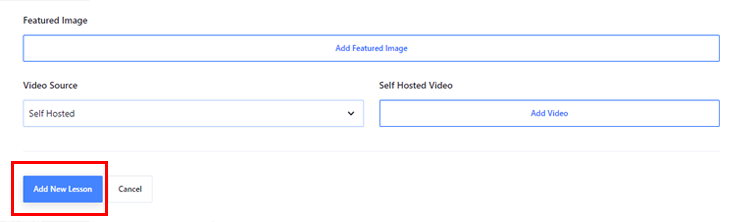
Шаг 4. Настройте параметры курса
Теперь, когда вы закончили добавлять видеокурсы, пришло время настроить различные параметры курса. Для этого нажмите на вкладку Настройка вверху. Здесь вы увидите три разных варианта, как показано ниже.
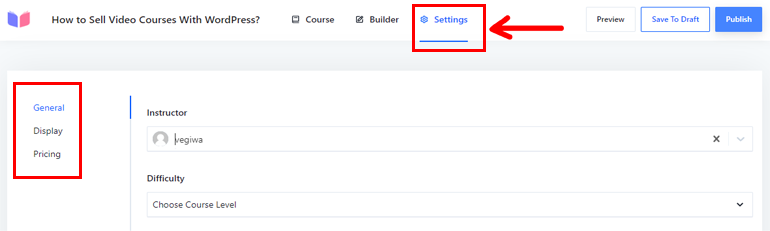
- Общее: позволяет установить личность инструктора и продолжительность курса. Кроме того, вы также можете установить ограничения на число учащихся для вашего курса.
- Отображение: это позволяет вам сделать курс видимым только для регистраторов, или вы можете сделать свой курс видимым для всех.
- Цена: эта опция позволяет вам установить цену курса или сделать его бесплатным.
Шаг 5. Настройте параметры оплаты для продажи видеокурса
В этом разделе мы поможем вам настроить способ оплаты для продажи вашего видеокурса. Итак, перейдите в Masteriyo>>Настройки>>Платежи.
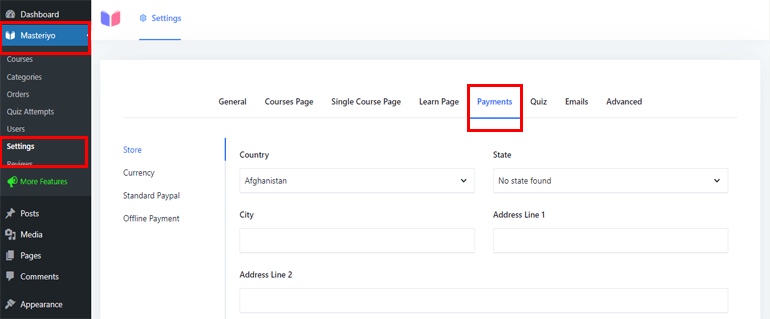
На вкладке платежей вы увидите четыре варианта; Магазин , Валюта , Стандартный PayPal и Автономный платеж с левой стороны.
я. Хранить
Эта опция позволяет добавить Страну , Штат , Город и Адресные строки .
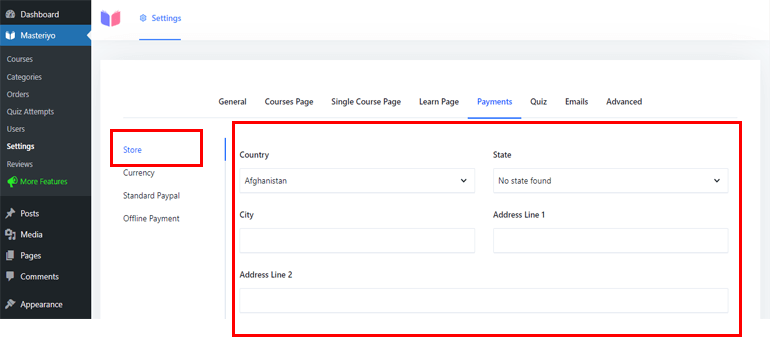
II. Валюта
Если вы еще не настроили параметр валюты раньше, вы можете легко настроить его здесь. Валюта Masteriyo по умолчанию — доллары США. Однако вы можете установить предпочитаемую валюту в раскрывающемся меню в разделе « Валюта ».
Также в этом разделе вы можете установить Позицию валюты, Разделитель тысяч и Десятичный разделитель . Кроме того, вы можете установить количество десятичных знаков для отображения дробной части.
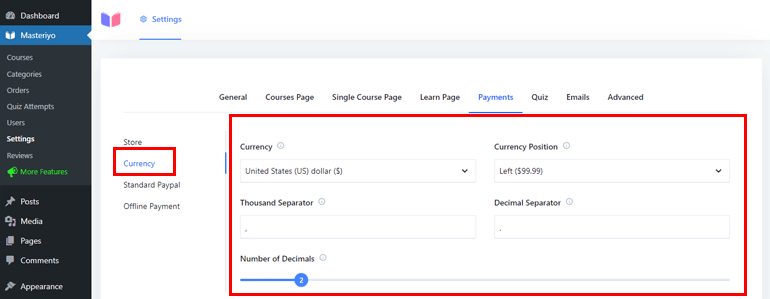
III. Стандартный PayPal
В разделе « Стандартный PayPal » сначала нужно нажать кнопку « Включить », которая позволяет получать платежи через PayPal. Когда вы включили его, вы увидите следующие параметры.
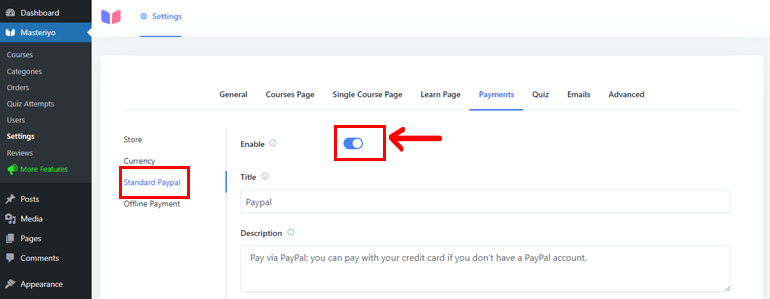
- Заголовок : позволяет добавить имя, которое пользователи увидят во время оплаты.
- Описание: Вы можете кратко рассказать о способе оплаты.
- IPN (мгновенное уведомление о платеже): включив его, вы будете получать уведомления, связанные с транзакциями PayPal.
- Электронная почта PayPal: здесь вам нужно ввести свой адрес электронной почты PayPal, чтобы принимать платежи.
- Электронная почта получателя: проверяет запросы IPN, если вы используете два разных электронных адреса PayPal.
- Идентификационный токен: проверяет платеж без IPN PayPal.
- Префикс счета-фактуры: если вы использовали свою учетную запись PayPal более чем в одной установке, этот параметр помогает разделить эти установки с помощью префикса.
- Платежное действие: эта опция позволяет вам сразу зафиксировать платеж или авторизовать оплату заказа после его создания.
- URL- адрес изображения : введя URL-адрес здесь, вы можете отобразить свой логотип на странице оформления заказа.
- Журнал отладки: предназначен для целей отладки, что позволяет удалять журналы.
- Песочница: Включив его, вы можете тестировать и имитировать рабочую среду PayPal в реальном времени.
- Имя пользователя Live API: введите имя пользователя, чтобы получить учетные данные API от PayPal.
- Пароль Live API: введите пароль, чтобы получить учетные данные API от PayPal.
- Live API Signature: добавьте подпись, чтобы получить учетные данные API от PayPal.
После настройки не забудьте нажать кнопку Сохранить настройки с левой стороны.
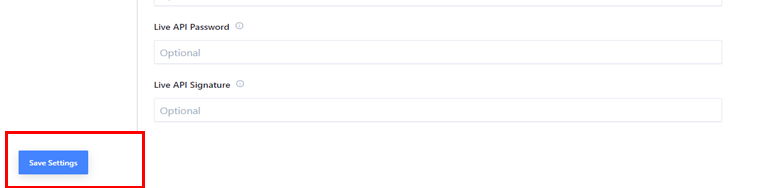
IV. Оффлайн оплата
Это позволяет вам получать платежи в автономном режиме от вашей аудитории. Итак, нажмите кнопку « Включить », и после этого вы увидите три варианта.
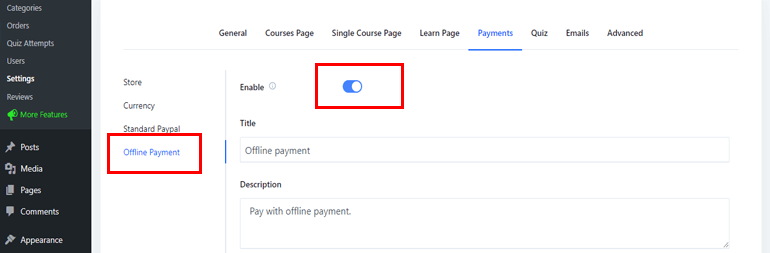
В заголовке вы можете назвать свой офлайн-платеж. Другой — Description для предоставления информации о вашем способе оплаты. Последнее - это инструкция , которая поможет вашим пользователям оплачивать офлайн.
Здесь мы представили, как настроить PayPal для получения платежей от продажи видеокурсов. Однако вы также можете использовать платежный шлюз Stripe для приема платежей, но для этого вам необходимо выбрать премиум-версию Masteriyo.
Шаг 6. Опубликуйте свой видеокурс
После того, как вы закончите создание своего видеокурса и настроите способ оплаты для его продажи, вам нужно опубликовать свой видеокурс, чтобы он заработал.
Итак, перейдите в Masteriyo>>Courses и нажмите на курс, который вы создали.
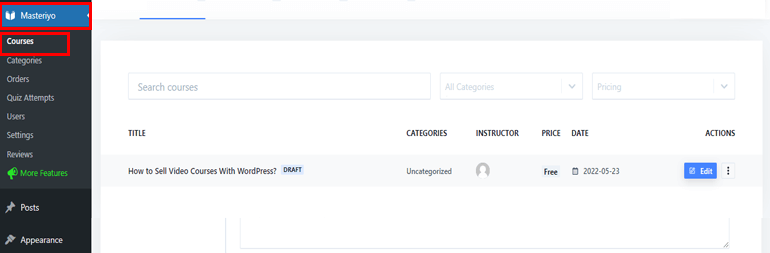
Теперь нажмите кнопку « Предварительный просмотр » вверху, чтобы увидеть, как выглядит ваш курс, прежде чем публиковать контент.
Или, если вы хотите что-то изменить, нажмите на раздел Builder сверху. С правой стороны вы увидите три вертикальные точки , которые позволяют редактировать или удалять созданный вами раздел.

Наконец, нажмите кнопку « Опубликовать » в правом верхнем углу, чтобы опубликовать видеокурс.

Примечательно, что в этом уроке мы создали только один видеокурс с Masteriyo. Однако вы можете добавлять неограниченное количество курсов, уроков, разделов и викторин с помощью этого революционного плагина LMS.
Для этого все, что вам нужно сделать, это вернуться к своему курсу и нажать « Добавить новый контент» >> «Добавить новый урок».
Советы по увеличению продаж ваших видеокурсов
Этот раздел похож на бонус, потому что мы накопили проверенные способы увеличить продажи ваших курсов.
- Продвигайте свой курс: чтобы привлечь потенциального клиента, вам нужно продвигать свои курсы. Например, вы можете размещать рекламу в Facebook, Instagram, Google, Pinterest и т. д.
- Ведите блоги. Ведение блога — это экономичный и простой способ привлечь трафик. Кроме того, рейтинг ваших блогов в поисковых системах помогает выйти на новый рынок.
- Включите дополнительные продажи в свой курс . Добавление предложения с ограниченным сроком действия, сравнение премиальных и дешевых курсов и предоставление скидки новому клиенту — это одни из лучших способов увеличить продажи вашего онлайн-курса.
- Создавайте бесплатные курсы: бесплатные курсы позволяют вашей аудитории узнать о ваших курсах. И если они почувствуют, что ваши курсы дают отличный материал и знания, они, скорее всего, вернутся и купят ваши курсы еще.
- Продемонстрируйте отзывы и обзоры. Обзоры и отзывы — лучший способ превратить лида в клиента. Это способ показать, насколько ваш сервис удовлетворил других, что в конечном итоге привлекает новых клиентов.
Вывод
Вот и подошла к концу наша статья о том, как продавать видеокурсы на WordPress. С такой платформой, как WordPress, вы можете создать полноценный сайт LMS и продавать свои курсы без каких-либо хлопот.
Например, плагин WordPress LMS Masteriyo предлагает все функции, которые помогут вам создавать, управлять и продавать видеокурсы без каких-либо хлопот.
Если вы хотите знать, как цифровые журналы зарабатывают деньги или хотите узнать, как создать платежную форму PayPal в WordPress, ознакомьтесь с нашими блогами. Вы можете найти множество статей, связанных с WordPress, в наших блогах.
Наконец, вы можете подписаться на нас в Twitter и Facebook, чтобы получать больше обновлений.
